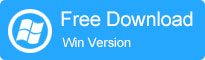
Como una de las marcas de teléfonos celulares más famosas de todo el mundo, HTC siempre se mantiene al día con el ritmo de la tecnología. Ha lanzado muchos modelos que satisfacen las diferentes necesidades de las personas. Por ejemplo, los usuarios pueden usarlo para tomar fotos HD, grabar videos interesantes, contacto con amigos o socios comerciales, etc. Estas y más ventajas han hecho del dispositivo HTC una buena experiencia para los usuarios.
Pero después de todo, el almacenamiento no es ilimitado. Puede encontrar la situación en que el espacio de la memoria de la tarjeta SD no es suficiente. Entonces, en este momento, necesita un asistente de archivos profesionales para ayudarlo a copiar archivos entre el dispositivo HTC y la computadora. En comparación con muchos programas en el mercado, el asistente de Mobilekin para Android es más excepcional que el resto de ellos. Con él, los archivos HTC como contactos, fotos, videos, música, mensajes y aplicaciones se pueden copiar o sincronizar entre su teléfono celular y la computadora por completo. Además, también puede administrarlos o editarlos en su computadora.
El dispositivo compatible incluye la serie Sony Xperia, la serie Samsung Galaxy, LG Optimus, Motorola, Huawei y ZTE, etc. y todos los dispositivos con el sistema operativo Android. Tanto la versión de Windows como la versión Mac están disponibles y puede descargar la versión de prueba gratuita adecuada para probarla. Tomaremos la versión de Windows como ejemplo. Comencemos ahora.
![]()
Pasajes relacionados:
Pasos para transferir archivos entre el dispositivo HTC y la computadora
Paso 1. Conecte el teléfono HTC a la computadora
Enlace su dispositivo HTC a la computadora a través del cable USB y ejecute el software. Diez debe habilitar la depuración USB en su teléfono y asegurarse de que sea OPE. De lo contrario, el software no puede detectarlo.
-Para Android OS 2.0-2.3, ingrese a la configuración-> Aplicación-> Desarrollo-> Debugging USB;
-Para Android OS 3.0-4.1, ingrese la configuración-> Opciones de desarrollador-> depuración USB;
-Para Android OS 4.2 o posterior, ingrese la configuración-> Opciones de desarrollador (si no encontró las opciones de desarrollador, vaya a aproximadamente el dispositivo y toque «Build Number» 7 veces en rápida sucesión y luego vuelva a la página de configuración), active las opciones de desarrollador-> depuración USB.
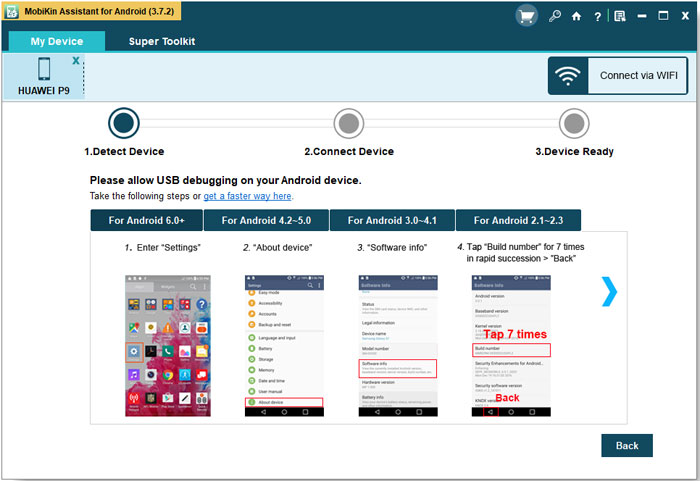
Paso 2. Descargue e instale el controlador USB
Luego marque la opción «La depuración USB abrió» y haga clic en «Siguiente» para descargar el controlador USB en su computadora. Luego puede seguir los consejos para instalar el controlador USB para su dispositivo HTC en la ventana de abajo. Después de eso, el software escaneará su teléfono celular HTC.
Also read: Cómo Transferir Archivos de Nokia y Nexus 5 de Manera Sencilla

Paso 3. Comience a copiar archivos entre HTC y PC
Tomemos los archivos de música como ejemplo, puede elegir la «música» en la parte superior del menú y hacer clic en «Toda la música». Entonces las canciones se mostrarán en el panel derecho. Elija lo que desee y haga clic en «Importar» o «Exportar» para copiarlos entre su teléfono celular y computadora HTC. Además de la música, se pueden transferir otros datos de HTC, incluidos contactos, aplicaciones, videos, libros, SMS y tareas de su dispositivo HTC a la computadora o de PC al dispositivo.
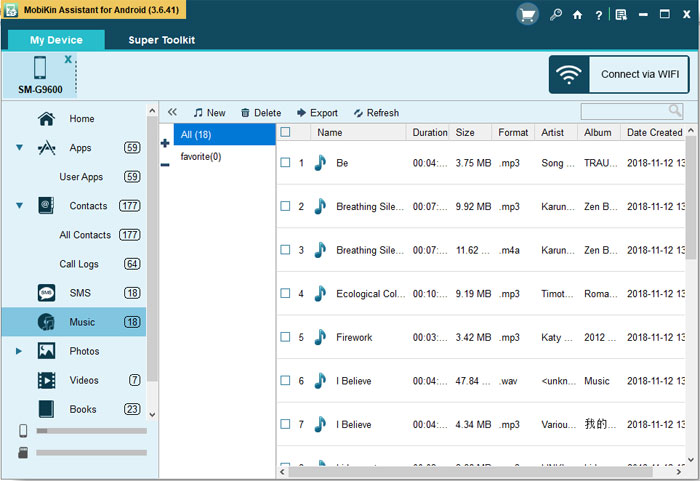
Ahora puede copiar los archivos entre el teléfono celular HTC y su computadora sin ninguna limitación. No dude en descargar la versión de prueba gratuita para intentarlo si está interesado en ella. Puede descargarlo haciendo clic en los iconos azules a continuación.
![]()
![]()
Palabras al final
Con el asistente de Mobilekin para Android, puede organizar sus archivos de Android en su computadora en carpetas o categorías que le facilitan la ubicación más tarde. También le permite crear una copia de seguridad de sus archivos importantes para asegurarse de no perder ningún dato en caso de una falla o pérdida inesperada del dispositivo. Si desea editar o administrar sus archivos transferidos, como editar imágenes o videos, o renombrar archivos en la computadora, este software puede ser útil.
Artículos relacionados
Consejos para transferir mensajes de Android a computadora
Cómo transferir, copiar mensajes de texto de Samsung Galaxy a PC/Mac
Cómo transferir contactos de Android a computadora
Cómo transferir mensajes de texto de Samsung Galaxy a la computadora
El tutorial para imprimir contactos de los teléfonos Android
¿Cómo transferir LG SMS a Samsung Galaxy?
